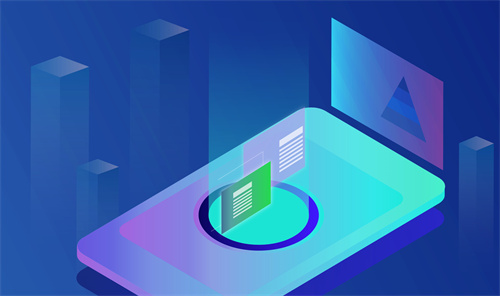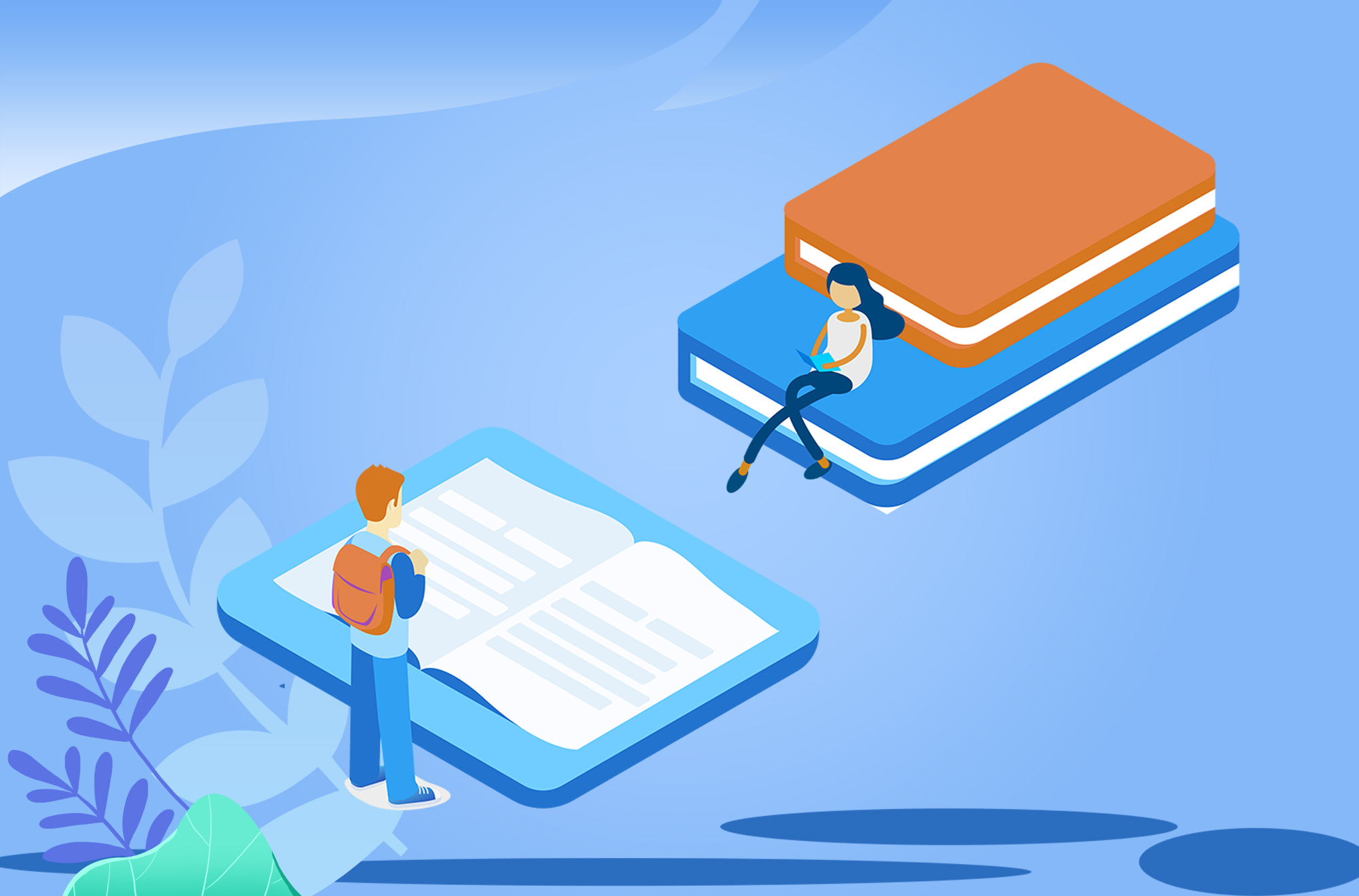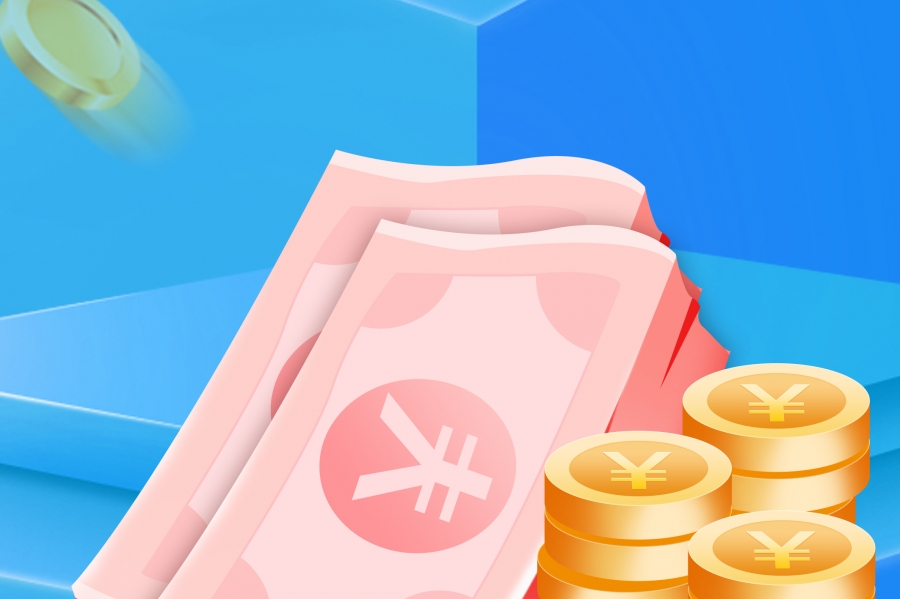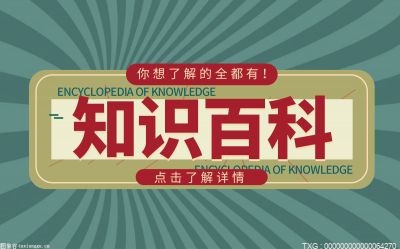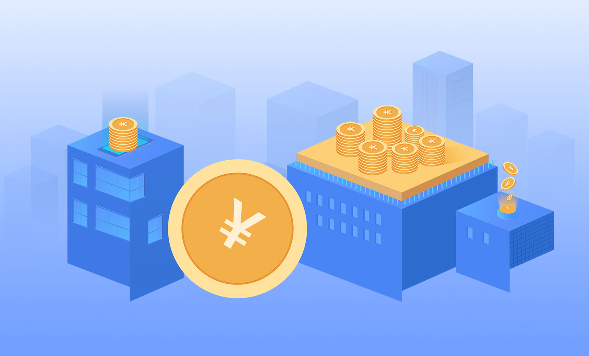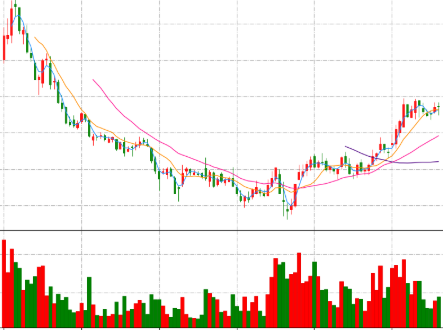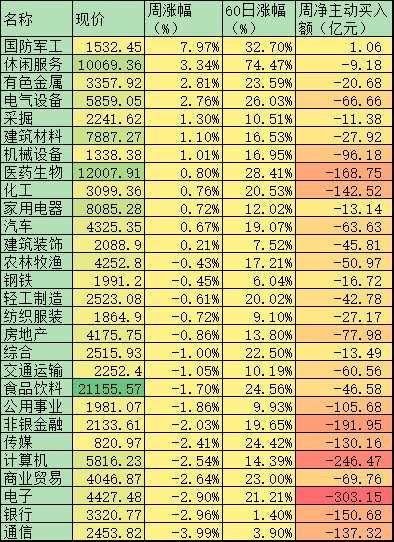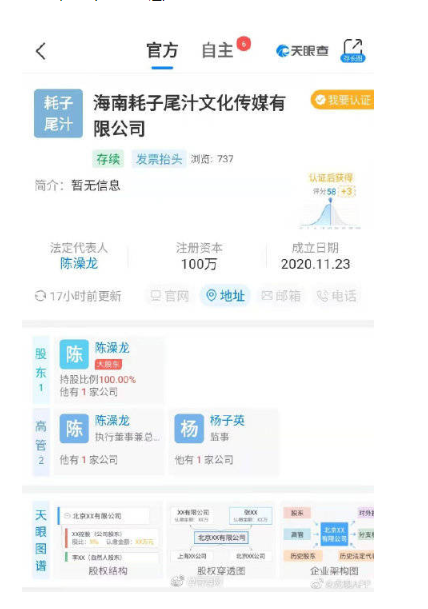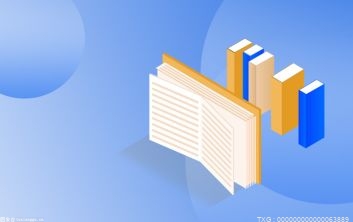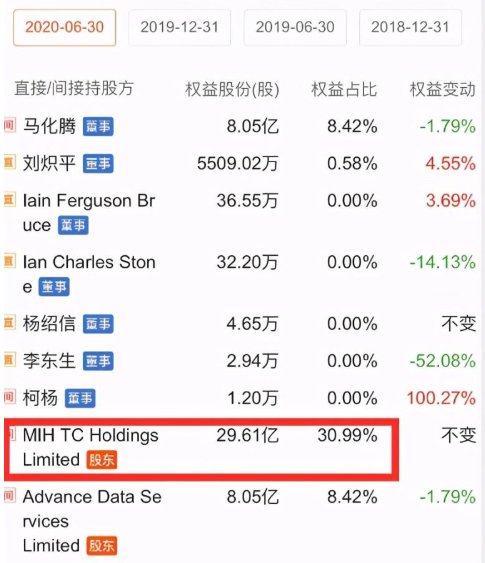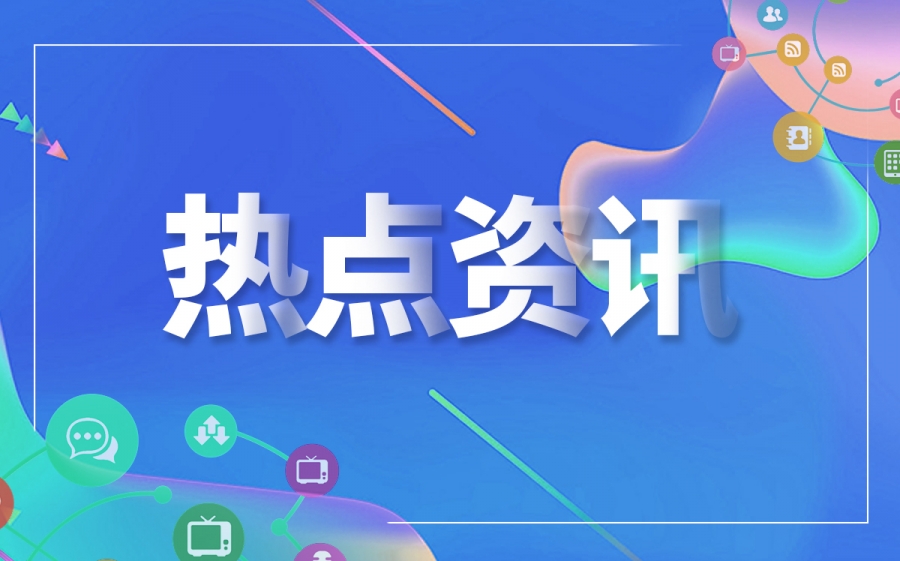MacBook Pro的触控板有很多手势,有时候要用一根指头,有时候两根,甚至三根手指,对于新入手的用户来说,经常忘记或者记错,怎样设置触控板手势,或者查看呢?一起来看看吧

1、点击左上方的苹果图标,选择“系统偏好设置”

2、窗口打开后,选择“触控板”

3、打开后会发现,有触控板手势示意动态图,一学就会

4、可以点击选择,自己设置手势,都会有动态图示意

5、“滚动缩放”不能设置,主要是可以看教程动态图学习

6、“更多手势”可以设置,每个设置都有动态图示意
MacBook pro笔记本怎么清洗键盘?
怎么清洗笔记本的键盘?怎么清洗MacBook pro的键盘?怎么清洗MacBook air的键盘?
1、一般而言电脑使用时间过长后,在电脑的键盘上面会形成一层由汗渍和灰尘形成”保护膜“,当然这层保护膜一般而言会脏的令人发指,当然夹缝中的更令人恶心。

2、一般而言而言能够采用下面这种套装进行清洗。

3、首先说明下这种套装一般能够清洁完键盘最上层的那一层灰尘,同时能够清理部分键盘缝隙见得灰尘,但是不能够全部清洁干净。先用清洁气吹吹去表面的灰尘颗粒。

4、使用清洁刷将电脑死角里面的内容清洁干净。

5、喷洒清洁液到键盘或者清洁布上,如果喷洒在键盘上建议离开键盘20-30cm处,而且不要直接对着缝隙进行喷洒。

6、使用清洁布进行擦拭,然后晾干后放开打开电脑。一般而言能够达到清洁电键盘的目的。但是如果灰尘进入到缝隙较多,可以使用键盘泥进行清洁。某宝上面很多,仔细甄别。使用方法就是放到键盘上,然后拿起超高的黏贴性会黏贴很多的灰尘。

7、最后一个办法,就是把所有的键盘键都拆下下来然后清洗,在安装。一般不建议这么做,拆卸容易,安装难呀。

注意事项:使用清洁液要离开键盘20-30cm,键盘泥不要放到键盘上不管了,不然有你后悔的,拆卸键盘非高手不要妄动,不然坏了就没法救了